Sadržaj
Microsoft Excel je vrsta softvera gdje ako izmijenite bilo koju ćeliju, promijenit će se cjelokupni skup podataka. U nekim slučajevima je zaista bolno. Da biste uklonili ovu složenost, možete konvertirati Excel datoteku ili spremiti Excel datoteku kao PDF. Ovaj članak će pokriti sve moguće metode za spremanje Excela kao PDF bez odsijecanja. Nadam se da ćete uživati u cijelom članku i steći neko dragocjeno znanje o Excel-u.
Preuzmite Vježnicu
Preuzmite ovu radnu svesku i PDF datoteku.
Pretvorite Excel u PDF bez rezanja Off.xlsxKonvertovana datoteka.pdf
4 jednostavna metoda za spremanje Excela kao PDF bez Odsecanje
Ovde pokrivamo četiri najkorisnije metode za spremanje Excela kao PDF bez odsecanja. Sve metode pružaju rješenje za spremanje Excel datoteka bez njihovog odsijecanja. Ovdje odsijecanje bilo koje stranice znači da će se izlaz pojaviti na nekoliko stranica što čitatelju stvara noćnu moru. Da bismo prikazali sve metode, uzimamo skup podataka koji uključuje detalje o prodaji nekih knjiga.
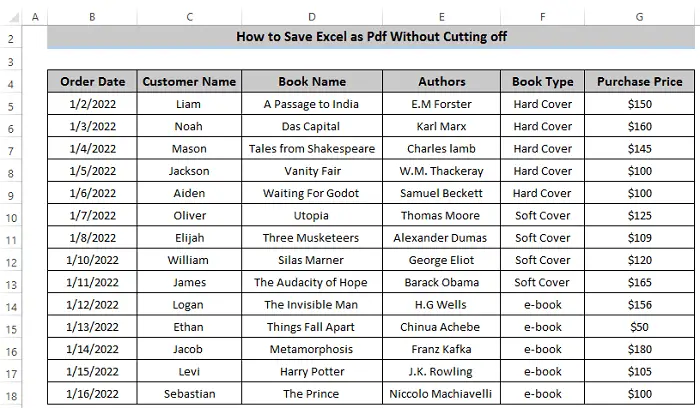
Ovdje, ako zadržimo zadane postavke, izlaz će biti podijeljen u 2 različita stranice. To na kraju smanjuje kontinuitet skupa podataka. Sveukupno imamo šest kolona, ali pruža četiri kolone na jednoj stranici.

Posljednje dvije kolone se pomjeraju na sljedeću stranicu.

1. Podešavanje veličine stranice za spremanje Excela kao PDF bez rezanjaIsključeno
Prvo, da bismo spremili Excel kao PDF bez odsijecanja kolona, možemo promijeniti veličinu stranice kako bismo smjestili sve stupce na jednu stranicu. Ova metoda daje čitaocu prijeko potreban kontinuitet skupa podataka.
Koraci
- Da promijenite veličinu stranice, idite na Izgled stranice na traci i u grupi Podešavanje stranice odaberite Veličina .

- Od opciju Veličina , odaberite A3 .
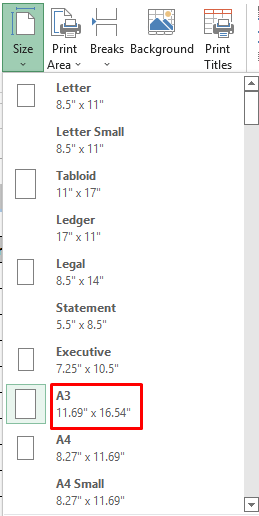
Napomena:
Veličinu stranice možete lako promijeniti iz Postavke ispisa na kartici Datoteka .
- Sada, da biste spremili Excel kao PDF, idite na karticu Datoteka i odaberite Izvezi .

- U opciji Izvoz kliknite na Kreiraj PDF/XPS .
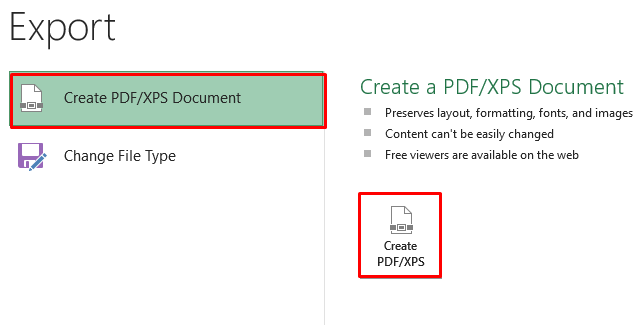
- Promijenite Naziv datoteke i kliknite na Objavi da pretvorite svoju Excel datoteku u PDF .

- Konačno, imamo PDF datoteku vašeg Excela bez odsijecanja kolona ili redaka.

Pročitajte više: Kako pretvoriti Excel u PDF sa svim stupcima (5 odgovarajućih načina)
2. Sačuvajte Excel kao PDF bez rezanja mijenjanjem g Orijentacija
Naša druga metoda temelji se na promjeni orijentacije stranice kako bi se Excel spremio kao PDF bez odsijecanja. Orijentacija stranice može biti u pejzažnom ili portretnom režimu. Excel će prema zadanim postavkama prikazati vaš skup podataka kao portretno raspoloženje. ali,možete promijeniti orijentaciju prema brojevima kolona i redova. Za veće brojeve kolona koristite pejzažno raspoloženje, a za veće brojeve redova koristite portretno raspoloženje.
Koraci
- Da promijenite orijentaciju stranice, idite na Izgled stranice na traci i odaberite Orijentacija iz grupe Podešavanje stranice .

- Sada, odaberite Pejzaž iz Orijentacija Za naš skup podataka, Pejzažna orijentacija daje ispravan izlaz, zato ga biramo, ali vi napravite pregled i zatim odaberete koji je dobar za vas.
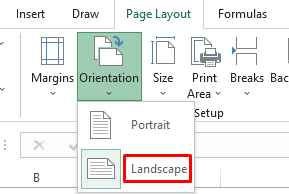
Napomena:
Možete promijeniti orijentaciju svoje stranice iz Print opcija na kartici File .
- Sada, idite na karticu File na traci i odaberite Export .

- U opciji Izvoz kliknite na Kreiraj PDF/XPS .

- Sada će se pojaviti prozor u kojem promijenite Naziv datoteke i kliknite na Objavi .

- To će sačuvati našu Excel datoteku kao PDF u pejzažnoj orijentaciji bez bilo koji prekid.

Pročitajte više: Izvezite Excel u PDF s hipervezama (2 brze metode)
Slična očitanja
- Excel makro: Sačuvaj kao PDF sa datumom u nazivu datoteke (4 pogodna primjera)
- Odštampaj u PDF koristeći makro dugme u Excelu (5 varijanti makroa)
- Excel makro zaSačuvaj kao PDF sa imenom datoteke iz vrijednosti ćelije (2 primjera)
3. Korištenje opcije 'Uklopi list na jednu stranicu'
Još jedan efikasan metod za spremi Excel kao PDF bez odsecanja je uklapanjem skupa podataka na jednu stranicu. Ovo će automatski prilagoditi sve kolone i redove.
Koraci
- Prvo, idite na karticu Datoteka na traci i odaberite Ispis U opciji Postavke , postoji podopcija pod nazivom Bez skaliranja .

- U opciji Bez skaliranja odaberite Uklopi list na jednu stranicu . To će smanjiti naš skup podataka i smjestiti ga na jednu stranicu što također pomaže u održavanju kontinuiteta našeg skupa podataka.
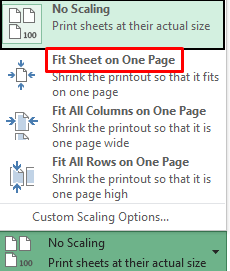
- Sada idite na <1 Kartica>Datoteka na traci i odaberite Izvezi .

- U opciji Izvoz , kliknite na Kreiraj PDF/XPS .

- Sada će se pojaviti prozor u kojem mijenjate svoj File ime i kliknite na Objavi .

- Tamo imamo PDF format našeg skupa podataka bez rezanja.

Pročitajte više: Excel VBA: ExportAsFixedFormat PDF sa uklapanjem u stranicu (3 primjera)
4. Skaliranje stranice za spremanje Excela kao PDF bez odsijecanja
Na kraju, možemo koristiti naredbu Scale to Fit da sačuvamo Excel kao PDF bez odsijecanja. U ovoj metodi možemo promijeniti visinu, širinu i ukupno skaliranjestranica.
Koraci
- Idite na Izgled stranice na traci i u Scale to Fit grupi, moramo promijeniti Širina koja je prikazana Automatski prema zadanim postavkama.

- Promijenite Širina od Automatski do 1 stranica . Ovo će prilagoditi cijeli skup podataka na jednoj stranici.

- Sada idite na karticu Datoteka na traci i odaberite Izvoz .

- U opciji Izvoz kliknite na Kreiraj PDF/XPS .

- Pojavit će se novi prozor u kojem promijenite Naziv datoteke i kliknete na Objavi .

- Pretvorit će Excel u PDF bez rezanja.

Pročitajte više: Excel VBA za štampanje kao PDF i spremanje sa automatskim imenom datoteke
Zaključak
Pokazali smo četiri najkorisnije metode za spremanje Excela kao PDF bez odsijecanja. Sve četiri metode su prilično lako razumljive. Želim vam da uživate u cijelom članku i steknete neko dragocjeno znanje. Ako imate bilo kakvih pitanja, slobodno pitajte u polju za komentare i ne zaboravite posjetiti našu ExcelWIKI stranicu.

